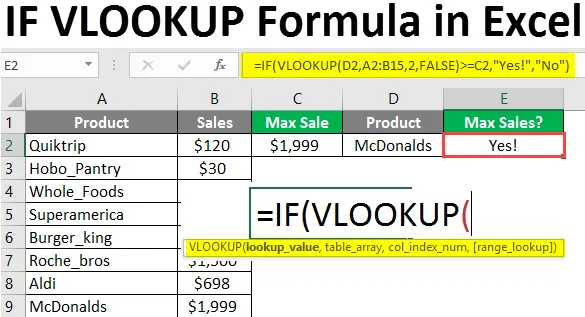
ČE VLOOKUP Formula v Excelu (kazalo)
- Uvod v formulo VLOOKUP v Excelu
- Kako uporabiti IF VLOOKUP formulo v Excelu?
Uvod v formulo VLOOKUP v Excelu
IF in Vlookup sta vgrajeni funkciji, ki se uporabljata v excelu. Funkcija IF opravi logično operacijo in povzroči logično vrednost. Funkcija vlookup se uporablja za izvajanje nekaterih iskalnih dejanj med danimi podatki. ko morate najti določene podatke iz Excelove datoteke ali vrste celic, je to preprost način.
Z uporabo funkcije Vlookup s funkcijo IF se rezultat Vlookup primerja z drugo vrednostjo. In zaradi tega lahko pride do pravega / neresničnega ali "da / ne". Če združite funkcijo »IF« skupaj z Vlookupom, boste dobili natančno primerjavo rezultata Vlookup s katero koli vrednostjo celice.
Po izvedbi logične operacije bo končni rezultat pravi odsek ali napačen odsek funkcije IF. Na splošno lahko formulo zapišemo kot IF (VLOOKUP (…) = vrednost vzorca, TRUE, FALSE).
Sintaksa
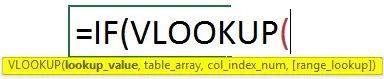
Argumenti
- Vrednost iskanja - to se nanaša na vrednost celice ali besedilo, ki ga iščete
- Niz tabele__ - Določi obseg celic ali vira, kjer želite iskati vrednost.
- Col_index_number - Število stolpca, iz katerega želite vrniti vrednost.
- Range_lookup - Točno ali napačno, če želite dobiti natančno ujemanje ali podobne podatke.
Kako uporabiti IF VLOOKUP formulo v Excelu?
ČE VLOOKUP Formula v Excelu je zelo preprosta in enostavna. Poglejmo si, kako uporabiti IF VLOOKUP formulo v Excelu z nekaj primeri.
Predlogo IF VLOOKUP Formula Excel lahko prenesete tukaj - ČE Predloga VLOOKUP Formula ExcelPrimer # 1 - Uporaba funkcije IF z Vlookupom
Spodaj je primer uporabe funkcije „IF“ z Vlookupom. Vrednost iskanja se primerja s celo število. Kjer je naveden seznam izdelkov in njihova količina. Iz danega seznama je treba ugotoviti, ali je navedeni izdelek na zalogi ali ne.
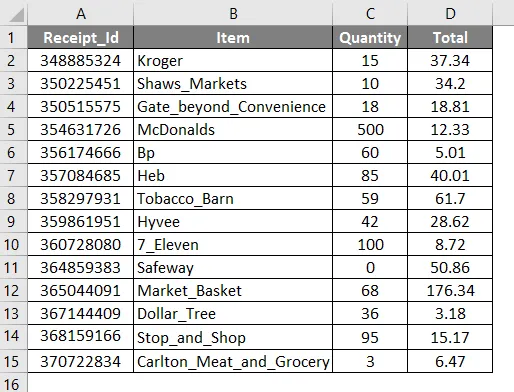
Izberemo artikel in ga prilepimo v celico, za katero želimo preveriti, ali je izdelek na zalogi ali ne.
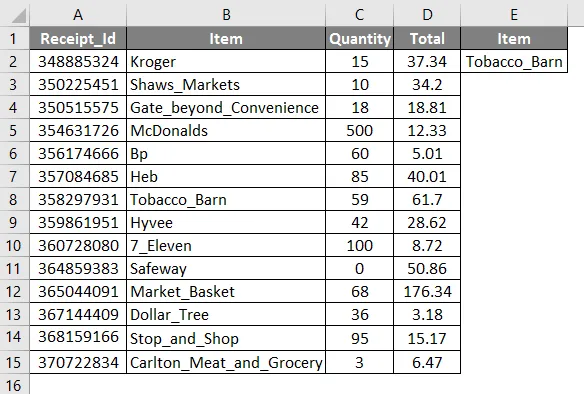
Izberite celico F2, kjer želite dobiti končni rezultat, in uporabite formulo IF VLOOKUP.
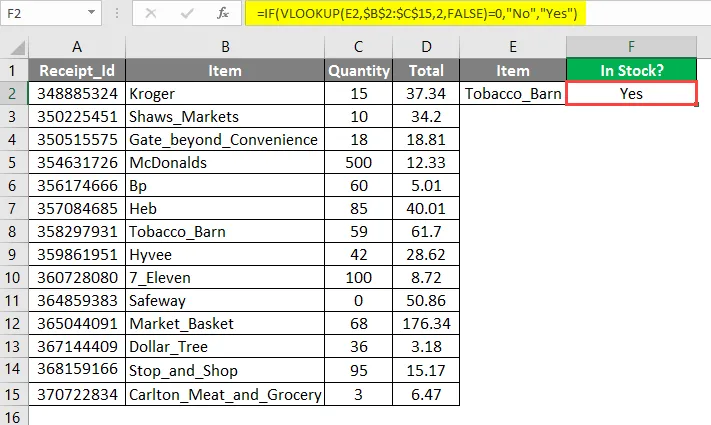
Funkcija Vlookup se uporabi kot VLOOKUP (E2, $ B $ 2: $ C $ 15, 2, FALSE), da bi našli količino imena predmeta, podanega v F2.
Če uporabimo "IF", se bo rezultat Vlookup-a primerjal z "0".
- Če količina ni enaka nič, bo vrnila " Da ", kar je v zalogi. V nasprotnem primeru bo vrnil " Ne ", kar pomeni, da zaloga ni v roki.
Tu smo preverili, ali je artikel „tobak_barn“ na zalogi ali ne. Ker količina ni nič, je vrnila vrednost "da".
Primer # 2 - Primerjajte vrednost Vlookup z drugo vrednostjo celice
Poglejmo primer za primerjavo vrednosti Vlookup z drugo vrednostjo celice.
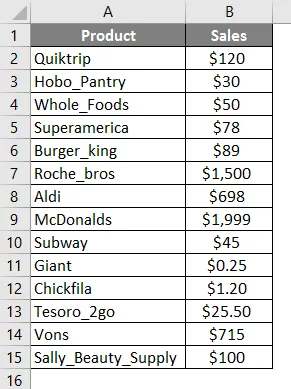
Zgoraj so različni izdelki in njihova količina prodaje, ki so jih opravili za določeno obdobje. Ugotoviti moramo, ali obstaja kakšna največja prodaja za določen artikel.
Izberite celico C2 in uporabite formulo z uporabo MAX formule.
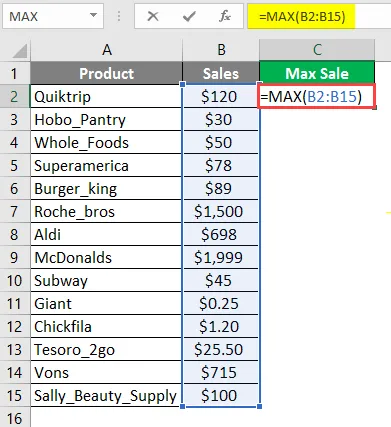
Rezultatna vrednost bo prilepljena v celico E2. In je najvišji znesek prodaje v okviru danih podatkov.
Če želite preveriti izdelek, naveden v D2, ali je prišlo do največje prodaje ali ne.
Izberite celico E2 in uporabite formulo.
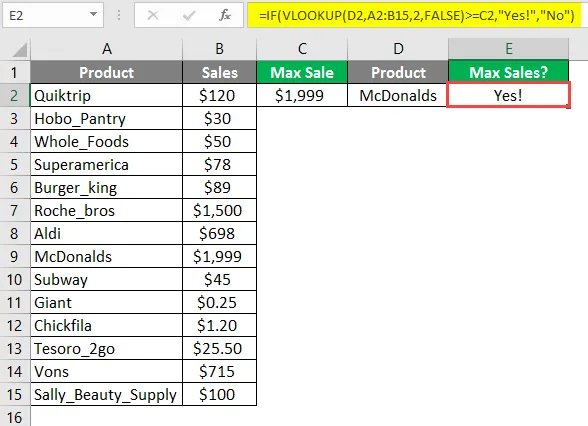
Formula, uporabljena z logično operacijo, s sklicevanjem na vrednost celice v E2. Za izdelek, naveden v E2, je največja prodaja. Rezultat uporabljene funkcije IF je "Da".
- Funkcija IF bo izvedla logično operacijo z vrednostjo Vlookup in vrnila logično vrednost.
- V skladu z rezultatom se kot končni rezultat vrne pravi odsek ali lažni odsek.
- Namesto resničnega ali napačnega lahko v obeh razdelkih omenite katero koli besedilo.
Primer # 3 - ČE Vlookup Formula za izvedbo več izračunov
Razen prikazovanja besedilnih sporočil, ki jih daje ta kombinacija formule, se lahko uporablja tudi za izvajanje različnih izračunov na podlagi danih meril.
- ČE Vlookup uporabljamo za izvajanje različnih izračunov glede na pogoj Vlookup.
- S funkcijo IF je lahko povezanih več funkcij Vlookup.
- Namesto uporabe besedil se funkcija Vlookup izvaja v resničnem in napačnem odseku.
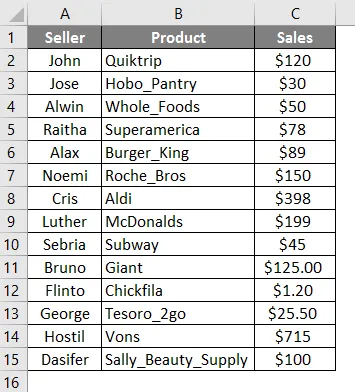
Daje izdelke in količino prodaje, ki jo opravijo različni prodajalci. Tu moramo poiskati provizijo za prodajalca, določeno v celici D2, glede na prodajo, ki so jo zaključili.
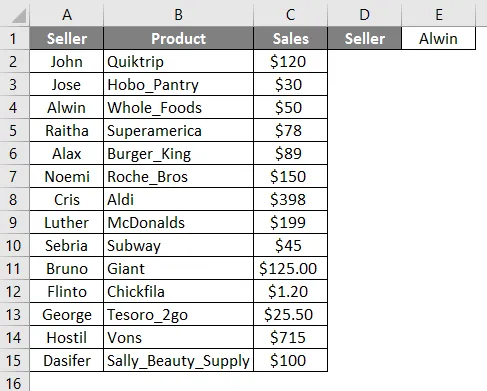
Če je znesek prodaje večji od 50 dolarjev, bo v nasprotnem primeru zagotovljenih 20% provizije, 10% Torej sta ta dva pogoja določena v dani formuli. 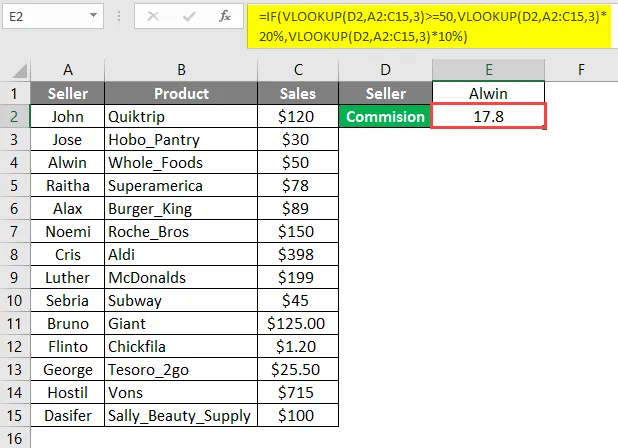
Na tem rezultatu se funkcija IF izvede z uporabo logične operacije "> = 50".
Če ta pogoj izpolnjuje, se izvede pravi odsek funkcije IF, ki je VLOOKUP (D2, A2: C15, 3) * 20%, vrne 20% prodaje, opravljene za določeno osebo.
Če pogoj IF ne ustreza VLOOKUP (D2, A2: C15, 3) * 10%, se ta formula izvede. In vrnil bo 10% zneska prodaje.
Tu prvi pogoj izpolni in vrne 20% prodajne vrednosti navedene osebe.
Tako bo 20-odstotni znesek prodaje, ki ga opravi prodajalec Alwin, vrnjen kot končni znesek 10.
Ne pozabite, če IF VLOOKUP Formula v Excelu
- Bodite previdni pri izbiri območja, v katerem želite uporabiti funkcijo IF (Vlookup (..)).
- Da se izognete neskladjem med kopiranjem formule, uporabite simbol $ skupaj z vrednostjo obsega.
- ČE s funkcijo Vlookup uporabljamo, kadar želite sprejeti katero koli odločitev glede na rezultat.
- Skupaj s funkcijo IF je lahko vsako besedilno sporočilo podano v resničnem in napačnem odseku.
Priporočeni članki
To je priročnik za IF VLOOKUP Formula v Excelu. Tukaj smo razpravljali o uporabi IF VLOOKUP Formule v Excelu skupaj s praktičnimi primeri in naloženo predlogo Excela. Ogledate si lahko tudi druge naše predlagane članke -
- Kako uporabljati NPER v Excelu?
- FORECAST Formula v Excelu
- Ustvari preglednico v Excelu
- HYPERLINK Formula v Excelu
- Vodnik po primerih VLOOKUP v Excelu